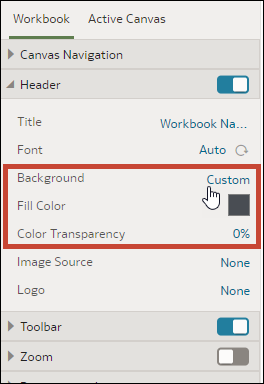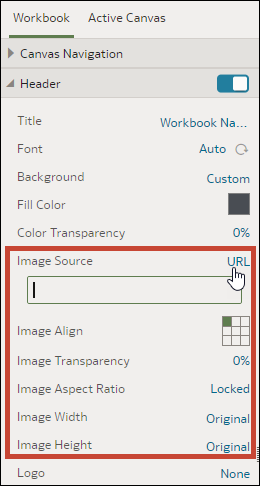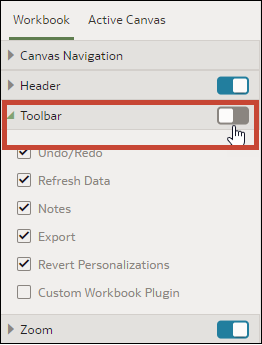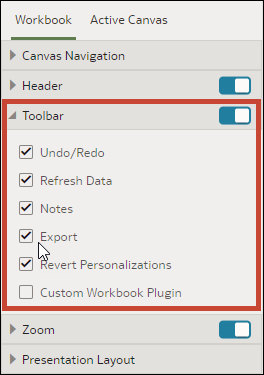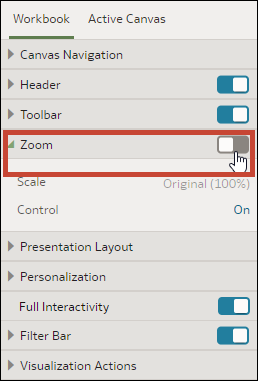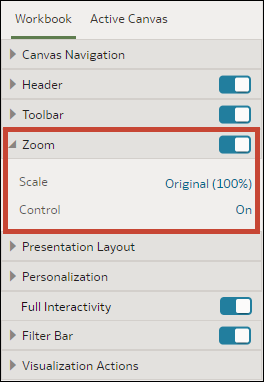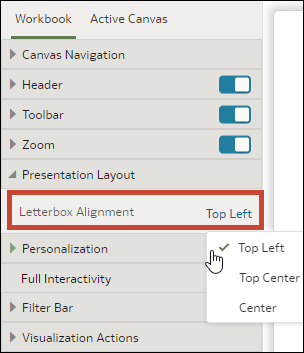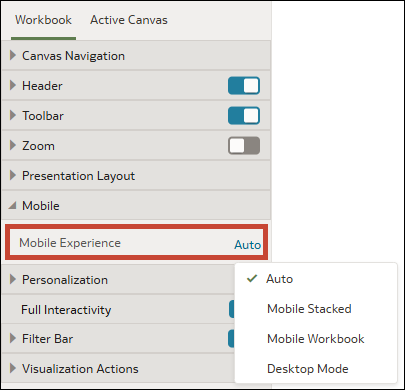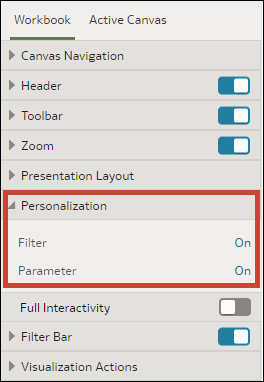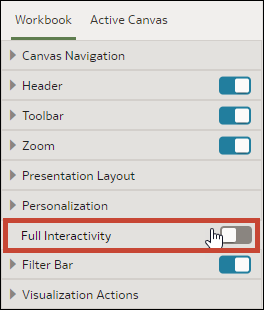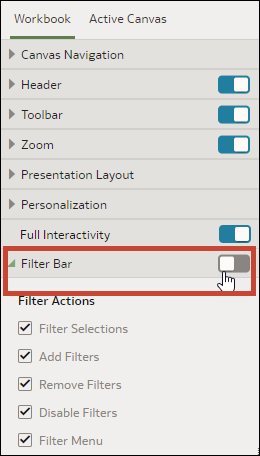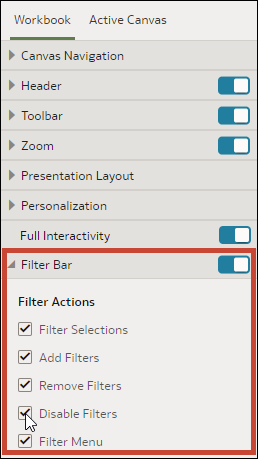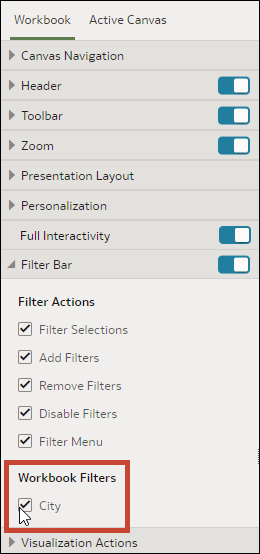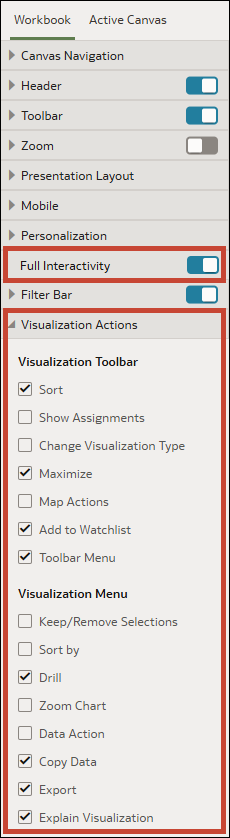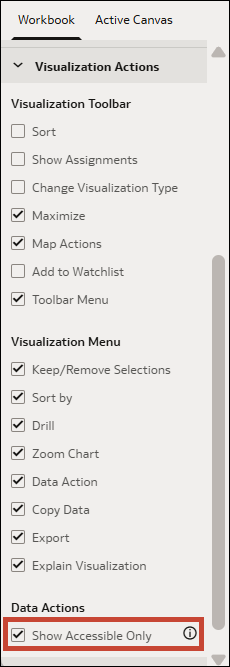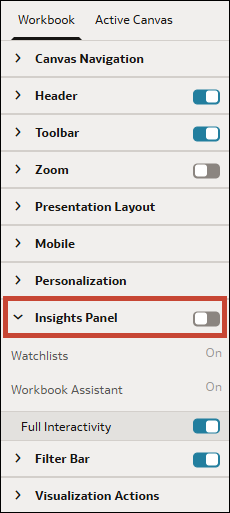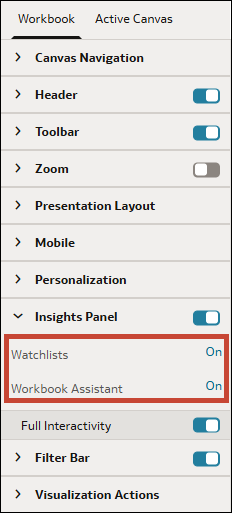De werkmapeigenschappen instellen in 'Presenteren'
De werkmap neemt de eigenschappen over die u hebt ingesteld in Visualiseren. U kunt Presenteren gebruiken om op te geven hoe de werkmap wordt weergegeven aan de consument en hoe deze navigeert door de werkmap en ermee omgaat.
Onderwerpen:
-
De navigatie door werkmapcanvassen opgeven in de presentatiemodus
-
De koptekstbalk van werkmappen tonen of verbergen in 'Presenteren'
-
Een afbeelding toevoegen aan de koptekst van een werkmap in 'Presenteren'
-
De werkbalk van werkmappen tonen of verbergen in 'Presenteren'
-
Opties voor zoombeheer van de werkmap opgeven in de presentatiemodus
-
De uitlijning van de visualisatie van werkmapcanvassen wijzigen in 'Presenteren'
-
De werkmaplay-out voor de mobiele app in 'Presenteren' opgeven
-
Alle werkmap- en canvasacties in 'Presenteren' in- of uitschakelen
-
De visualisatieacties van de werkmap opgeven in de presentatiemodus
-
Niet-toegankelijke gegevensacties voor consumenten verbergen in een werkmap in 'Presenteren'
-
Opties voor het venster 'Inzichten' voor consumenten in de presentatiemodus opgeven
-
Het venster 'Inzichten' voor consumenten in de presentatiemodus tonen of verbergen
De navigatie door werkmapcanvassen opgeven in de presentatiemodus
Wanneer u een presentatiestroom ontwerpt, kunt u de navigatieopties kiezen die het beste passen bij de wijze waarop u de consument tussen de canvassen van de werkmap wilt laten navigeren.
- Onderste tabbladen: hiermee wordt elk canvas onderaan de werkmap als tabblad weergegeven, inclusief de titel van het canvas. De gebruiker klikt op de tabbladen om tussen de canvassen te navigeren.
- Bovenste tabbladen: hiermee wordt elk canvas bovenaan de werkmap als tabblad getoond, inclusief de titel van het canvas. De gebruiker klikt op de tabbladen om tussen de canvassen te navigeren.
- Navigatiebalk: hiermee wordt elk canvas onderaan de werkmap als cirkel weergegeven. De gebruiker klikt op de cirkels om tussen de canvassen te navigeren.
- Filmstrip: hiermee wordt elk canvas onderaan de werkmap als miniatuur weergegeven. De gebruiker klikt op de miniaturen om tussen de canvassen te navigeren.
- Geen: hiermee wordt het navigatiebesturingselement uit de werkmap verwijderd.
- Beweeg op de beginpagina de muisaanwijzer boven een werkmap, klik op Acties en selecteer Openen.
- Klik op Presenteren.
- Klik op de pagina Presenteren op het tabblad Werkmap.
- Klik in de sectie 'Canvasnavigatie' op het veld Stijl en selecteer hoe u de gebruiker tussen de canvassen van de werkmap wilt laten navigeren.
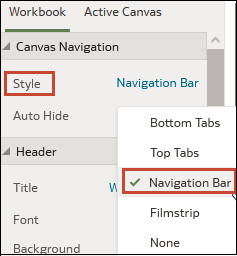
- Optioneel: Klik op het veld Automatisch verbergen en selecteer Aan als u het navigatiepaneel wilt weergeven wanneer de gebruiker de cursor over onderkant van de werkmap beweegt.
- Klik op Opslaan.
De koptekstbalk van werkmappen tonen of verbergen in 'Presenteren'
Wanneer u een presentatiestroom ontwerpt, wordt de koptekstbalk van de werkmap standaard weergegeven. U kunt de koptekstbalk tonen of verbergen.
- Beweeg op de beginpagina de muisaanwijzer boven een werkmap, klik op Acties en selecteer Openen.
- Klik op Presenteren.
- Klik op de pagina Presenteren op het tabblad Werkmap.
- Klik in de sectie 'Koptekst' op Koptekst om de optie op Uit te zetten als u de koptekstbalk wilt verbergen of op Aan als u de koptekstbalk wilt tonen.

- Klik op Opslaan.
De kopteksttitel van een werkmap wijzigen in 'Presenteren'
Wanneer u een presentatiestroom ontwerpt, kunt u opgeven welke naam u wilt tonen als de koptekst van de werkmap en hoe u de tekst van de koptekst wilt opmaken.
- Beweeg op de beginpagina de muisaanwijzer boven een werkmap, klik op Acties en selecteer Openen.
- Klik op Presenteren.
- Klik op de pagina Presenteren op het tabblad Werkmap.
- Klik in de sectie 'Koptekst' op het veld Titel en selecteer de naam die u als titel wilt gebruiken, of selecteer Aangepast en voer een titel in.
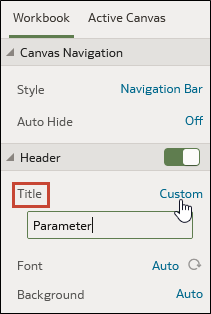
- Optioneel: Klik op het veld Lettertype en geef de lettertypestijl, lettertypegrootte en eventuele opmaak op die u in de titel wilt gebruiken, bijvoorbeeld 'Vet' of 'Cursief'.
- Klik op Opslaan.
De koptekstkleur van een werkmap wijzigen in 'Presenteren'
Wanneer u een presentatiestroom ontwerpt, kunt u de achtergrondkleur en transparantie van de koptekst van de werkmap aanpassen.
- Beweeg op de beginpagina de muisaanwijzer boven een werkmap, klik op Acties en selecteer Openen.
- Klik op Presenteren.
- Klik op de pagina Presenteren op het tabblad Werkmap.
- Klik in het veld Achtergrond van de sectie 'Koptekst' op Aangepast.
- Gebruik in de sectie 'Koptekst' de velden Opvulkleur en Kleurtransparantie om te specificeren hoe u wilt dat de achtergrond van de koptekst wordt weergeven.
- Klik op Opslaan.
Een afbeelding toevoegen aan de koptekst van een werkmap in 'Presenteren'
Wanneer u een presentatiestroom ontwerpt, kunt u een afbeelding uit een bestand of URL toevoegen aan de koptekst van de werkmap en opgeven hoe u de afbeelding wilt weergeven.
- Beweeg op de beginpagina de muisaanwijzer boven een werkmap, klik op Acties en selecteer Openen.
- Klik op Presenteren.
- Klik op de pagina Presenteren op het tabblad Werkmap.
- Klik in het veld Achtergrond van de sectie 'Koptekst' en selecteer vervolgens Aangepast.
- Klik in de sectie 'Koptekst' op het veld Bron en geef aan van waaruit de afbeelding moet worden opgehaald.
- Als u URL selecteert, plakt u de URL van de afbeeldingsbron in het tekstveld.
- Als u Bestand selecteert, klikt u op het pictogram 'Bestand uploaden'
 . Blader vervolgens naar het bestand dat u wilt gebruiken en selecteer dit.
. Blader vervolgens naar het bestand dat u wilt gebruiken en selecteer dit.
- Geef in de sectie 'Koptekst' de weergave-eigenschappen van de afbeelding op; bijvoorbeeld de breedte en de hoogte van de afbeelding.
- Klik op Opslaan.
De werkbalk van werkmappen tonen of verbergen in 'Presenteren'
Wanneer u een presentatiestroom ontwerpt, wordt de werkbalk van de werkmap standaard getoond. U kunt aangeven of u de werkbalk van een werkmap al dan niet wilt tonen aan gebruikers.
- Beweeg op de beginpagina de muisaanwijzer boven een werkmap, klik op Acties en selecteer Openen.
- Klik op Presenteren.
- Klik in Presenteren op het tabblad Werkmap.
- Klik in de sectie 'Werkbalk' op Werkbalk om de optie op Uit te zetten als u de werkbalk wilt verbergen of op Aan als u de werkbalk wilt tonen.
- Klik op Opslaan.
Werkbalkopties voor werkmappen selecteren in 'Presenteren'
U kunt opgeven welke werkbalkopties voor werkmappen u wilt tonen aan de gebruiker.
- Beweeg op de beginpagina de muisaanwijzer boven een werkmap, klik op Acties en selecteer Openen.
- Klik op Presenteren.
- Klik op de pagina Presenteren op het tabblad Werkmap.
- Deselecteer in de sectie 'Werkbalk' de werkbalkopties die u wilt verbergen of selecteer de werkbalkopties die u wilt tonen.
- Klik op Opslaan.
Zoombeheer in 'Presenteren' tonen of verbergen
Wanneer u een presentatiestroom ontwerpt, wordt zoombeheer in de koptekstbalk van de werkmap standaard verborgen. U kunt ervoor kiezen zoombeheer voor alle canvassen te tonen of te verbergen.
- Beweeg op de beginpagina de muisaanwijzer boven een werkmap, klik op Acties en selecteer Openen.
- Klik op Presenteren.
- Klik op de pagina Presenteren op het tabblad Werkmap.
- Klik in de sectie 'Inzoomen/Uitzoomen' op Inzoomen/Uitzoomen om de optie op Aan te zetten als u zoombeheer in de koptekstbalk wilt tonen. Stel de optie in op Uit als u zoombeheer in de koptekstbalk wilt verbergen.
- Klik op Opslaan.
Opties voor zoombeheer van de werkmap opgeven in de presentatiemodus
Wanneer u een prestentatiestroom ontwerpt, kunt u de zoominstelling kiezen die standaard wordt gebruikt wanneer de gebruiker een canvas opent.
De uitlijning van de visualisatie van werkmapcanvassen wijzigen in 'Presenteren'
Wanneer u een presentatiestroom ontwerpt, kunt u bepalen waar de visualisaties worden getoond op de canvassen van de werkmap. Hierdoor kunt u de beste plaatsing van de visualisaties kiezen op basis van de schermgrootte en -resolutie van de eindgebruiker.
- Linksboven uitlijnen: Voegt witruimte toe aan de rechterkant van de visualisaties op het canvas, maar niet aan de boven- en linkerkant van het canvas. Dit is de standaardwaarde.
- Boven centreren: Voegt witruimte toe aan de linker- en rechterkant van de visualisaties op het canvas, maar niet aan de bovenkant van het canvas.
- Centreren: Voegt witruimte toe aan de boven-, linker- en rechterkant van de visualisaties op het canvas.
- Beweeg op de beginpagina de muisaanwijzer boven een werkmap, klik op Acties en selecteer Openen.
- Klik op Presenteren.
- Klik op de pagina Presenteren op het tabblad Werkmap.
- Ga in de sectie 'Presentatieopmaak' naar het veld Uitlijning van letterbox en kies een uitlijning.
- Klik op Opslaan.
De werkmaplay-out voor de mobiele app in 'Presenteren' opgeven
Wanneer u een presentatiestroom ontwerpt, kunt u een werkmaplay-out opgeven voor gebruikers die deze in de mobiele app van Oracle Analytics openen.
U stelt de optie voor mobiele ervaring in 'Presenteren' in. In Oracle Analytics wordt de optie toegepast wanneer een gebruiker de werkmap in de app opent. Als een mobiele gebruiker 'Automatisch' niet als standaardlay-out gebruikt voor de werkmap in de app, overschrijft de instelling 'Presenteren'.
- Automatisch: hiermee wordt de instelling gebruikt die de gebruiker in de mobiele app heeft geactiveerd.
- Mobiel gestapeld: hiermee worden alle visualisaties in een verticale lijst gestapeld, zodat de gebruiker er één voor één doorheen kan schuiven.
- Mobiele werkmap: hiermee worden het ontwerp en de lay-out van de canvassen beheerd terwijl onderbrekingspunten worden toegepast, indien beschikbaar, om de mobiele ervaring te optimaliseren.
- Desktopmodus: hiermee wordt de werkmap precies weergegeven zoals deze op een bureaublad wordt weergegeven, zonder onderbrekingspunten toe te passen. Gebruikers kunnen het volledige ontwerp en de functionaliteit van de werkmap ervaren.
Zie Canvaslay-outs ontwerpen voor verschillende schermgroottes voor informatie over het ontwerpen van canvaslay-outs met onderbrekingspunten.
- Beweeg op de beginpagina de muisaanwijzer boven een werkmap, klik op Acties en selecteer Openen.
- Klik op Presenteren.
- Klik op de pagina Presenteren op het tabblad Werkmap.
- Klik in de sectie 'Mobiel' op het veld Mobiele ervaring en selecteer een lay-out.
- Klik op Opslaan.
Werkmappersonalisatie in- of uitschakelen in 'Presenteren'
Wanneer u een presentatiestroom ontwerpt, kunt u opgeven of consumenten filterpersonalisaties en statuswaarden van werkmappen kunnen gebruiken.
Zie Filterpersonalisaties en statuswaarden van werkmappen voor informatie over de werking van filterpersonalisaties en statuswaarden van werkmappen.
Uw beheerder kan werkmappersonalisatie voor de hele organisatie via de systeeminstellingen deactiveren. In dit geval kunt u geen personalisatie voor uw werkmap inschakelen. Zie voor meer informatie: Systeeminstellingen: personalisatie in werkmappen activeren.
Alle werkmap- en canvasacties in 'Presenteren' in- of uitschakelen
Wanneer u een presentatiestroom ontwerpt, zijn alle filterbalk- en visualisatie-acties standaard ingeschakeld. U kunt acties afzonderlijk uit- en inschakelen, maar u kunt ook de optie Volledige interactiviteit gebruiken om alle acties voor de canvassen van de werkmap uit of in te schakelen.
- Beweeg op de beginpagina de muisaanwijzer boven een werkmap, klik op Acties en selecteer Openen.
- Klik op Presenteren.
- Klik op de pagina Presenteren op het tabblad Werkmap.
- Ga in de sectie 'Interactiviteit' naar het veld Volledige interactiviteit.
- Selecteer Uit om alle filter- en visualisatie-acties te deactiveren op alle canvassen.
- Selecteer Aan om alle filter- en visualisatie-acties te activeren op alle canvassen.
- Klik op Opslaan.
De filterbalk tonen of verbergen in 'Presenteren'
Wanneer u een presentatiestroom ontwerpt, kunt u de filterbalk van de werkmap tonen of verbergen.
- Beweeg op de beginpagina de muisaanwijzer boven een werkmap, klik op Acties en selecteer Openen.
- Klik op Presenteren.
- Klik in Presenteren op het tabblad Werkmap.
- Klik in de sectie 'Filterbalk' op Filterbalk om de optie op Uit te zetten als u de filterbalk wilt verbergen of op Aan als u de filterbalk wilt tonen.
- Klik op Opslaan.
Filteropties voor werkmap opgeven in 'Presenteren'
Wanneer u een presentatiestroom ontwerpt, kunt u opgeven welke opties u wilt aanbieden aan de gebruiker bij gebruik van de filterbalk, bijvoorbeeld 'Filters toevoegen' of 'Filterwaarden wijzigen'.
- Beweeg op de beginpagina de muisaanwijzer boven een werkmap, klik op Acties en selecteer Openen.
- Klik op Presenteren.
- Klik op de pagina Presenteren op het tabblad Werkmap.
- Deselecteer in de sectie 'Filterbalk' de filterbalkopties die u wilt verbergen of selecteer de filterbalkopties die u wilt tonen.
- Klik op Opslaan.
Werkmapfilters tonen of verbergen in 'Presenteren'
Wanneer u een presentatiestroom ontwerpt, kunt u afzonderlijke werkmapfilters verbergen of tonen.
Wanneer u in de presentatiestroom met filters werkt, worden filters die u verbergt of toont, opgeslagen in Presenteren en niet in Visualiseren.
Vastgezette selectiestappen in de filterbalk kunnen niet worden verborgen.
- Beweeg op de beginpagina de muisaanwijzer boven een werkmap, klik op Acties en selecteer Openen.
- Klik op Presenteren.
- Klik op de pagina Presenteren op het tabblad Werkmap.
- Deselecteer in de sectie 'Werkmapfilters' de filters die u wilt verbergen of selecteer de filters die u wilt weergeven.
- Klik op Opslaan.
De acties voor werkmapvisualisaties opgeven in 'Presenteren'
Wanneer u een presentatiestroom ontwerpt, kunt u aangeven welke visualisatie-acties u beschikbaar wilt maken voor gebruikers in een werkmap. U kunt bijvoorbeeld opgeven dat de visualisatiewerkbalk van de werkmap items bevat voor sorteren, maximaliseren of toevoegen aan watchlist en dat het visualisatiemenu van de werkmap items bevat voor inzoomen, exporteren naar bestand, mailen of afdrukken, of het kopiëren van gegevens.
- Beweeg op de beginpagina de muisaanwijzer boven een werkmap, klik op Acties en selecteer Openen.
- Klik op Presenteren.
- Klik op de pagina Presenteren op het tabblad Werkmap.
- Deselecteer in de sectie 'Visualisatie-acties' de acties die gebruikers niet mogen uitvoeren of selecteer de acties die gebruikers mogen uitvoeren.
- Klik op Opslaan.
Niet-toegankelijke gegevensacties voor consumenten verbergen in een werkmap in 'Presenteren'
Wanneer u een presentatiestroom ontwerpt, kunt u opgeven of u wilt dat consumenten alle beschikbare gegevensacties in een werkmap zien, of dat u alleen wilt dat zij de acties zien die voor hen toegankelijk zijn.
Toegankelijke gegevensacties zijn acties die een consument kan oproepen. Als een consument probeert een gegevensactie op te roepen waarmee hij of zij naar een werkmap, analyse, dashboard of rapport wordt gebracht waartoe de consument geen toegang heeft, krijgt de consument een fout te zien en werkt de gegevensactie niet.
Als u de ervaring van uw consumenten wilt verbeteren, kunt u de eigenschap Gegevensacties in 'Presenteren' gebruiken om de gegevensacties die een gebruiker ziet, te beperken tot acties die alleen toegankelijk zijn voor deze gebruikers.
De eigenschap 'Gegevensacties' die u instelt op het tabblad 'Werkmap', is van toepassing op alle canvassen in de werkmap. Deze wordt voor elk canvas overgedragen naar de eigenschap 'Gegevensacties' van het actieve canvas. U kunt de eigenschap 'Gegevensacties' van het tabblad 'Werkboek' overschrijven voor elk afzonderlijk canvas op het tabblad 'Actief canvas'. Zie voor meer informatie: Niet-toegankelijke gegevensacties voor consumenten verbergen op een canvas in 'Presenteren'.
- Beweeg op de beginpagina de muisaanwijzer boven een werkmap, klik op Acties en selecteer Openen.
- Klik op Presenteren.
- Klik op de pagina Presenteren op het tabblad Werkmap.
- Ga in de sectie 'Visualisatieacties' naar Gegevensacties.
- Selecteer Alleen toegankelijke tonen om alleen de toegankelijke gegevensacties voor consumenten te tonen en ontoegankelijke gegevens te verbergen.
- Klik op Opslaan.
Gegevenssets en onderwerpgebieden opgeven die beschikbaar zijn voor consumenten in het deelvenster 'Inzichten'
Wanneer u consumenten toegang geeft tot de werkmapassistent in het deelvenster 'Inzichten', kunt u selecteren welke gegevenssets en onderwerpgebieden toegankelijk zijn voor consumenten.
- Beweeg op de beginpagina de muisaanwijzer boven een werkmap, klik op Acties en selecteer Openen.
- Klik op Presenteren.
- Klik op de pagina Presenteren op het tabblad Werkmap.

- Deselecteer in het gedeelte 'Werkmapassistent' de gegevenssets en onderwerpgebieden die u wilt verbergen voor consumenten, of selecteer de gegevenssets en onderwerpgebieden die u beschikbaar wilt maken.
- Klik op Opslaan.
Het venster 'Inzichten' voor consumenten in de presentatiemodus tonen of verbergen
Wanneer u een presentatiestroom ontwerpt, wordt het venster 'Inzichten' standaard verborgen voor consumenten. U kunt ervoor kiezen om het venster 'Inzichten' beschikbaar te maken voor consumenten, zodat ze het kunnen gebruiken.
Als het venster 'Inzichten' wordt weergegeven, hebben consumenten toegang tot watchlists en de werkmapassistent vanuit het venster (zie Opties voor het venster 'Inzichten' voor consumenten in de presentatiemodus opgeven).
- Beweeg op de beginpagina de muisaanwijzer boven een werkmap, klik op Acties en selecteer Openen.
- Klik op Presenteren.
- Klik in Presenteren op het tabblad Werkmap.
- Klik in de sectie van het venster 'Inzichten' op het venster 'Inzichten' om deze Aan te zetten zodat het venster wordt getoond of zet het Uit om het venster te verbergen.
- Klik op Opslaan.
Opties voor het venster 'Inzichten' voor consumenten in de presentatiemodus opgeven
Wanneer u een presentatiestroom ontwerpt, kunt u in het venster 'Inzichten' opgeven tot welke opties consumenten toegang moeten hebben.
Wanneer u het venster 'Insights' beschikbaar maakt voor consumenten, kunt u kiezen of u de volgende functies al dan niet beschikbaar wilt houden in het paneel:
- Watchlists: consumenten kunnen watchlists bekijken die met hen zijn gedeeld.
- Werkmapassistent: consumenten kunnen vragen in natuurlijke taal stellen aan de AI-assistent van Oracle Analytics om gegevens in de werkmap te analyseren.
Opmerking:
Een consument kan alleen watchlists of de werkmapassistent in het venster 'Inzichten' gebruiken als de beheerder aan hem of haar de rechten Assistent gebruiken in werkmappen of Watchlists maken en bewerken heeft verleend. Zie voor meer informatie: Over rechten.- Beweeg op de beginpagina de muisaanwijzer boven een werkmap, klik op Acties en selecteer Openen.
- Klik op Presenteren.
- Klik op de pagina Presenteren op het tabblad Werkmap.
- Deselecteer in de sectie van het venster 'Inzichten' de opties die u voor consumenten wilt verbergen of selecteer de opties die u beschikbaar wilt maken.
- Klik op Opslaan.